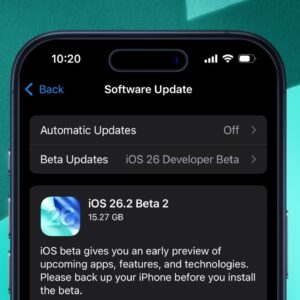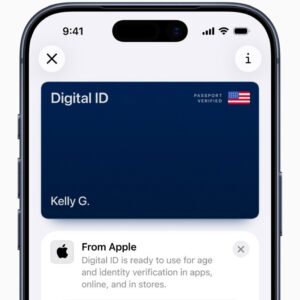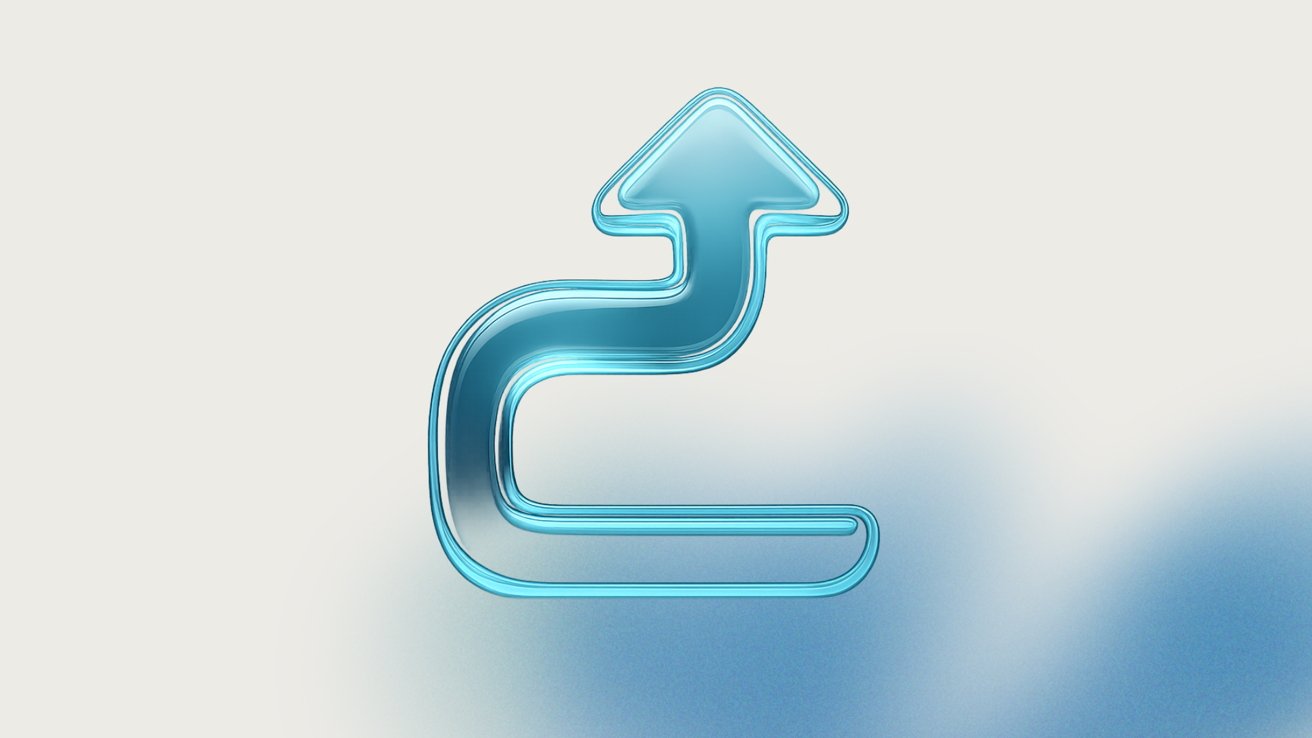
苹果公司最近才给出了股票账户信息。苹果iOS 26一次非常急需的清理工作,我真的很高兴能为家里做点贡献。
苹果已经对……进行了改进。iPhonesiOS 26版本的共享剪贴板功能首次展示的功能更为简洁,使得界面更为简洁易用。不像以前那样一开始就向您展示每一个可能的功能,如今它提供了一个简短、专注的清单,这个清单是根据您最有可能需要的功能来定制的。
你可以向上滑动或点击“更多”按钮来查看所有信息。一切内容都还在那里。但是默认视图感觉更平静,不像一个文件夹倾泻而出。
这很重要,尤其是在你已经构建了一套大型应用列表时。多年来,分享表已经变成了一个大问题。
每一个应用程序都可能添加自己的操作。每一个接受共享输入的快捷方式都会堆砌在一起。以前简单的菜单变成了需要滚动、搜索,有时甚至完全放弃的内容。
清晰的设计,无杂乱
布局依然很熟悉。顶部显示相关联系人,下方是一个类似AirDrop、信息和备忘录的水平应用程序条带。在其下,你将看到一组较小的可用操作选项。其余选项在滑动或点击“更多”按钮后才会显示出来。
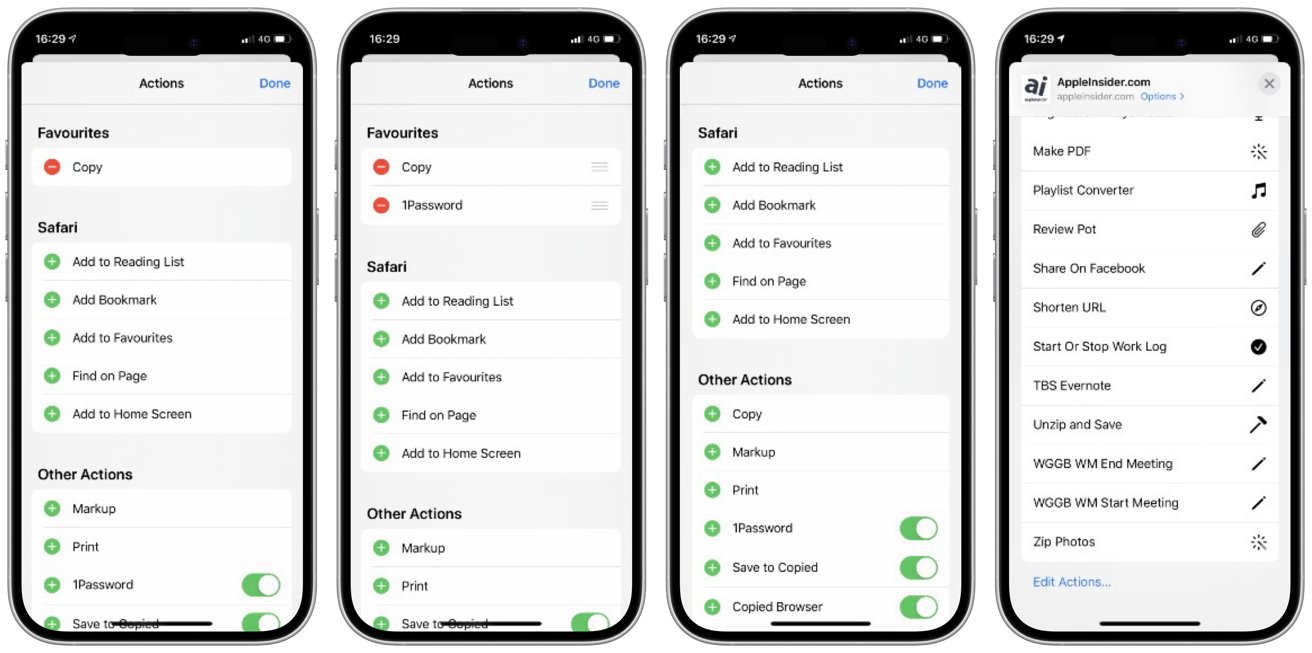 老旧的分股表单
老旧的分股表单快捷键是问题的一部分。如果你有太多,它们可能会使列表不堪重负。使用一次的输入源即使被添加到剪切板也只有第一次出现。
这种行为依然存在,但至少它们已经藏在幕后,除非你刻意寻找。这一变化对那些热衷于操作的人来说特别有用。
那些创建复杂捷径、从Reddit和RoutineHub安装数十个的人,再也不需要翻过一整套自动化库才能找到打印按钮了。这是一个微小的生话面改进,让整个系统感觉不那么混乱。
自定义功能依然与之前相同地正常工作
如果你已经定制了股息表,就不必从头再来。底部的“编辑动作”按钮仍然存在,让你可以将最喜欢的股息保存下来、隐藏不常用的条目,并拖动项目到最适合你工作顺序的位置。
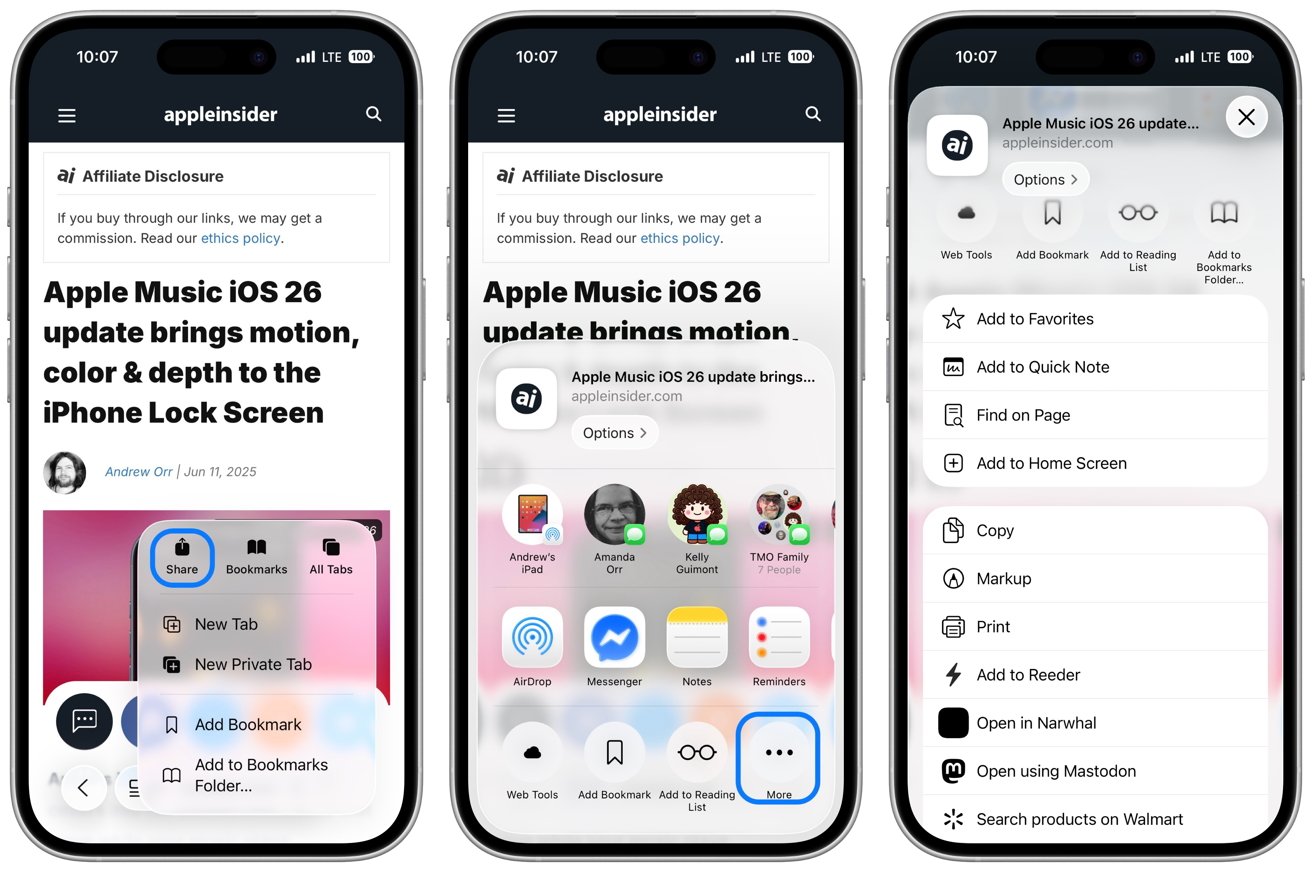 全新的共享小部件样式
全新的共享小部件样式Suggested contacts仍然显示在共享表格的顶部,由…驱动。苹果智慧长按一个联系人会弹出“减少建议”选项,就像在之前的iOS版本中一样。如果你觉得这些建议没用,你就可以悄悄地告诉系统让它退后一步。
为了避免混淆,无需多虑。分享条依然从屏幕底部向上滑出。还是可以通过下滑或者点击屏幕外关闭它。
同样是这个工具,但它更精简、更周到,使用起来也更为简便。它不追求花哨的功能,但对于那些频繁使用共享表格的用户来说,这次的变化显著且倍受好评。